FONCTIONS : Afficher une courbe - Tutoriel TI
Summary
TLDRDans ce tutoriel, nous apprenons à représenter graphiquement la fonction f(x) = -3x² - 2x + 5 à l'aide d'une calculatrice Texas Instrument. On commence par saisir l'expression de la fonction, en veillant à bien utiliser le signe moins et le symbole de puissance pour le carré. Ensuite, on utilise la fonction graphique pour tracer la courbe. Il est important de calibrer la fenêtre graphique en définissant les limites d'affichage appropriées pour x et y, ainsi que les graduations pour une meilleure lecture des valeurs. La vidéo explique également comment observer la forme de la parabole et identifier le maximum grâce à une lecture graphique. Enfin, on apprend à utiliser les fonctionnalités de zoom pour affiner la visualisation de la courbe.
Takeaways
- 📚 Utiliser la touche F Dex pour entrer l'expression de la fonction dans la calculatrice.
- 🔍 Si besoin, effacer l'expression existante pour entrer une nouvelle fonction.
- ➕ La fonction f est définie par f(x) = -3x² - 2x + 5.
- 📈 Utiliser la touche Graphe pour tracer la fonction entrée.
- 📐 Redéfinir la fenêtre graphique pour mieux observer la courbe, en modifiant les limites d'affichage.
- 👀 L'axe des x peut être étendu pour inclure des valeurs négatives pour une meilleure compréhension de la courbe.
- 📊 La graduation (x grade) détermine l'espace entre deux graduations sur l'axe des x.
- 🔢 Choisir la graduation appropriée pour observer la courbe, comme des graduations espacées de 10 en 10 ou 100 en 100 pour des fonctions qui augmentent rapidement.
- 🔭 La fonctionnalité de zoom permet d'approfondir l'observation d'une zone spécifique de la courbe.
- 📐 Le zoom cadre est utile pour sélectionner manuellement une zone de la courbe à observer plus en détail.
- ➡️ Il est possible de redimensionner la fenêtre graphique pour ajuster la vue à volonté.
- 🎓 La lecture graphique de la courbe peut donner une estimation du maximum, mais une vidéo future expliquera comment le faire avec précision.
Q & A
Quelle est la fonction que l'on souhaite représenter dans le tutoriel Texas Instrument ?
-La fonction à représenter est f(x) = -3x² - 2x + 5.
Comment sais-on l'expression de la fonction dans la calculatrice ?
-On utilise la touche F Dex en haut à gauche du clavier pour saisir l'expression de la fonction.
Si l'on souhaite étudier les positions relatives de deux courbes, que faire ?
-On peut garder deux expressions différentes dans la même fenêtre graphique pour observer les positions relatives des deux courbes.
Que faire si on ne veut qu'une seule courbe dans la fenêtre graphique ?
-On efface l'expression de la première ligne avec la touche annulé pour ne garder qu'une seule expression.
Comment représenter la fonction avec la calculatrice après l'avoir saisie ?
-On utilise la touche 'graphe' en haut à droite de l'appareil pour tracer la fonction.
Comment redéfinir la fenêtre graphique pour mieux observer la courbe ?
-On va dans 'fenêtre' ou 'window' et on peut redéfinir les limites d'affichage en abscisse et en ordonnée.
Quels sont les termes pour définir les limites d'affichage de la fenêtre graphique ?
-On utilise 'x min' pour la limite inférieure en abscisse, 'x max' pour la limite supérieure, et 'y min' et 'y max' pour les limites en ordonnée.
Que signifie 'x grade' et comment l'utiliser ?
-'x grade' fait référence à l'espace entre deux graduations sur l'axe des abscisses. On l'ajuste pour mieux lire les valeurs ou observer l'allure de la courbe.
Comment observer ce qui se passe en dessous de l'axe des abscisses ?
-On définit 'y min' à une valeur négative, comme -5 ou -4, pour voir la courbe en dessous de l'axe des abscisses.
Comment lire le maximum de la parabole représentée graphiquement ?
-On observe le point où la courbe change de concavité, ce qui indique généralement le maximum ou le minimum. Pour une lecture plus précise, on peut utiliser d'autres fonctionnalités de la calculatrice.
Quelle est la fonctionnalité de la calculatrice qui permet de zoomer sur la fenêtre graphique ?
-La fonctionnalité de 'zoom' permet de faire des zooms avant et arrière, y compris un 'zoom cadre' qui permet de définir la fenêtre graphique en sélectionnant les coins avec les flèches.
Comment personnaliser la fenêtre graphique pour l'observer comme souhaité ?
-On utilise la fonction 'zoom cadre' pour sélectionner manuellement les coins de la future fenêtre graphique avec les flèches et en appuyant sur la touche Entrée.
Outlines

This section is available to paid users only. Please upgrade to access this part.
Upgrade NowMindmap

This section is available to paid users only. Please upgrade to access this part.
Upgrade NowKeywords

This section is available to paid users only. Please upgrade to access this part.
Upgrade NowHighlights

This section is available to paid users only. Please upgrade to access this part.
Upgrade NowTranscripts

This section is available to paid users only. Please upgrade to access this part.
Upgrade NowBrowse More Related Video

Étudier les variations de la forme exp(ax+b) - Fonction exponentielle - Première spécialité
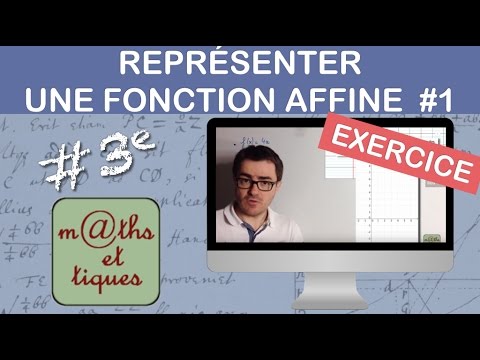
EXERCICE : Représenter une fonction affine (2 points) - Troisième

mettre des IMAGES PNG FACILEMENT sur Numworks (en 3 min)

👩🔬Représenter une action par un vecteur force - PHYSIQUE - SECONDE

Contrôlez Vos Émotions avec 7 Leçons Stoïciennes (Les Secrets Stoïques)

FreeFileSync: Two Way Synchronization
5.0 / 5 (0 votes)
